如何在沒有 Premium 的情況下在桌面上下載 Spotify Podcasts?
您可以使用免費或高級帳戶在手機和平板電腦上下載播客,但即使您擁有高級帳戶,也無法在桌面應用程序中下載播客。 您下載到手機和平板電腦上的播客無法傳輸到台式機,很多人問是否可以離線訪問台式機上的播客? 答案是肯定的。 在這裡,我們將向您展示一種在桌面上下載播客的簡單方法。 您只需要 Ondesoft Spotify 轉換器。
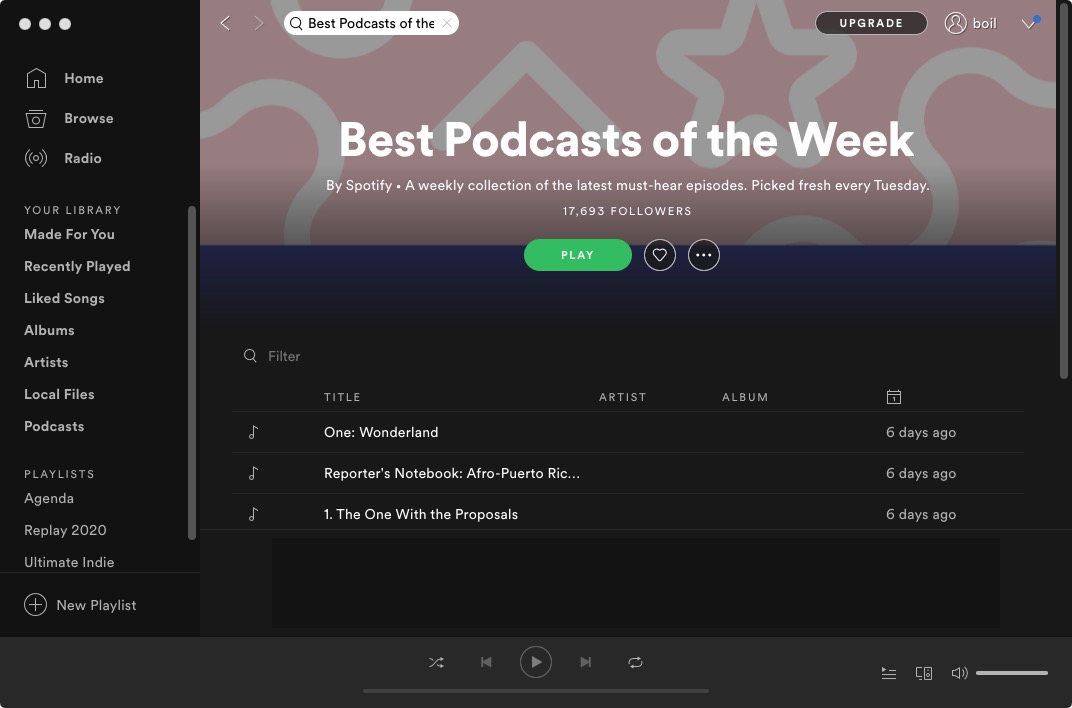
如何使用 Ondesoft Spotify 轉換器在桌面上下載 Spotify 播客?
Ondesoft Spotify 轉換器 將 Spotify 播客下載到 MP3,以便您可以在任何地方播放播客。 您無需至少每 30 天上網一次即可下載音樂和播客。
要在桌面上下載 Spotify 播客,請確保您已在計算機上安裝了 Spotify 應用程序。
1. 運行 Ondesoft Spotify 轉換器
在 Mac 或 Windows 上下載、安裝和運行 Ondesoft Spotify 到 MP3 轉換器。 Spotify 將自動啟動。

2. 拖放播客
將播客從 Spotify 應用程序直接拖放到界面中。 或單擊“添加文件”,將播客的鏈接複製並粘貼到底部區域,然後單擊 + 圖標。

默認情況下將檢查播放列表中的所有播客。 您可以取消選中不想轉換的播客。 然後單擊添加以導入所有選中的播客。
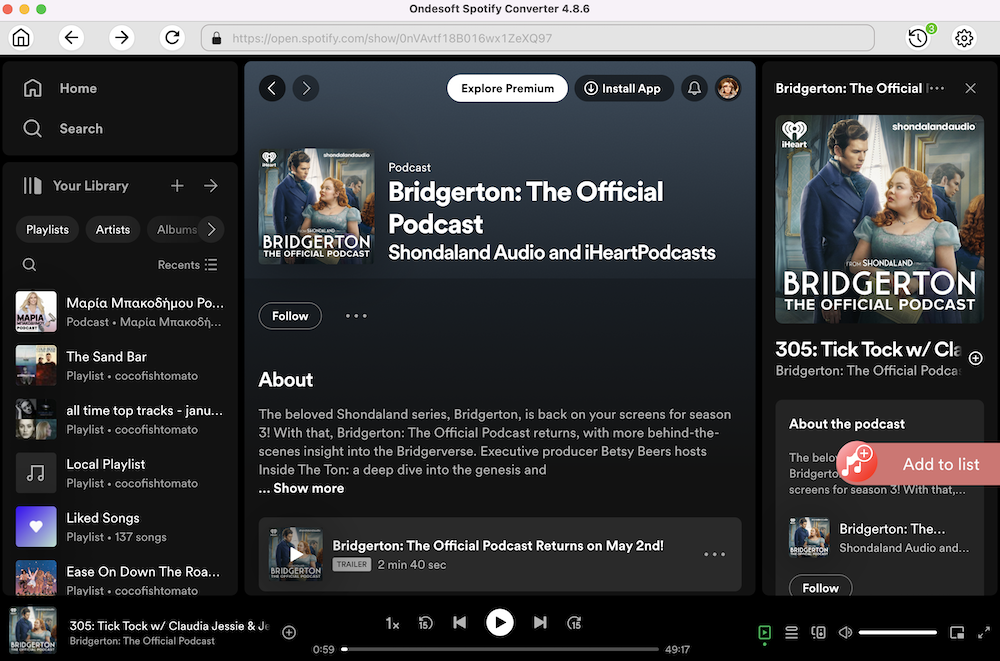
3. 選擇輸出格式(可選)
默認輸出格式為 MP3。 除了將 Spotify 播客轉換為 MP3,它還支持將 Spotify 播客轉換為 M4A、WAV、FLAC、OGG、AIFF。 單擊選項 - 高級以根據需要更改輸出格式、採樣率或比特率。 如果您願意,請單擊選項 - 常規更改輸出文件夾。

4. 點擊轉換按鈕
如果您不需要更改輸出設置,只需跳到這一步。 單擊轉換按鈕開始將播客下載到 MP3。
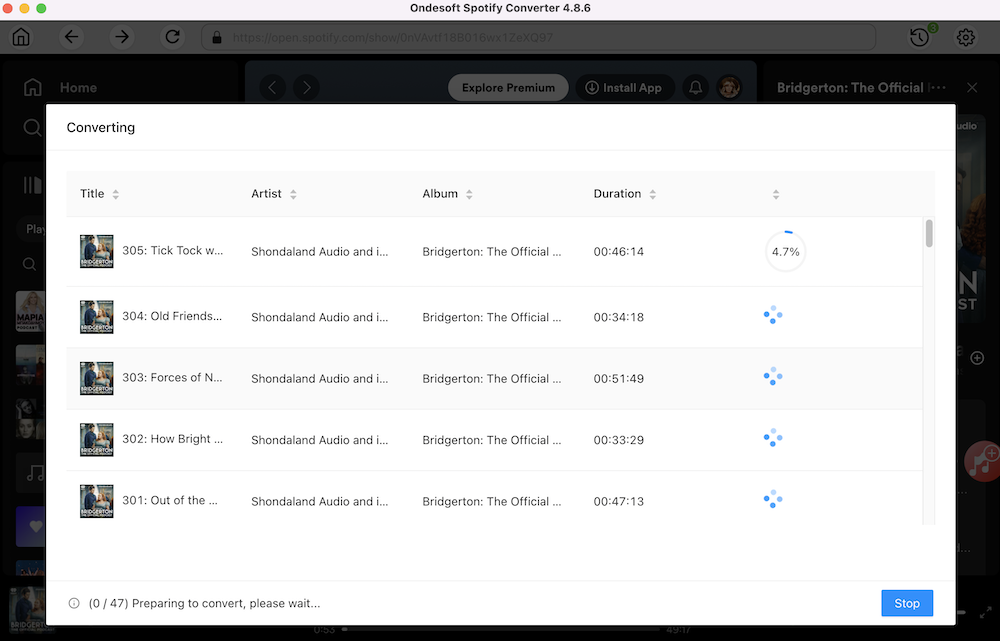
轉換後,單擊下面的文件夾圖標可快速找到無 DRM 的 podcastss。 您現在可以在沒有互聯網連接的情況下隨時隨地收聽播客。
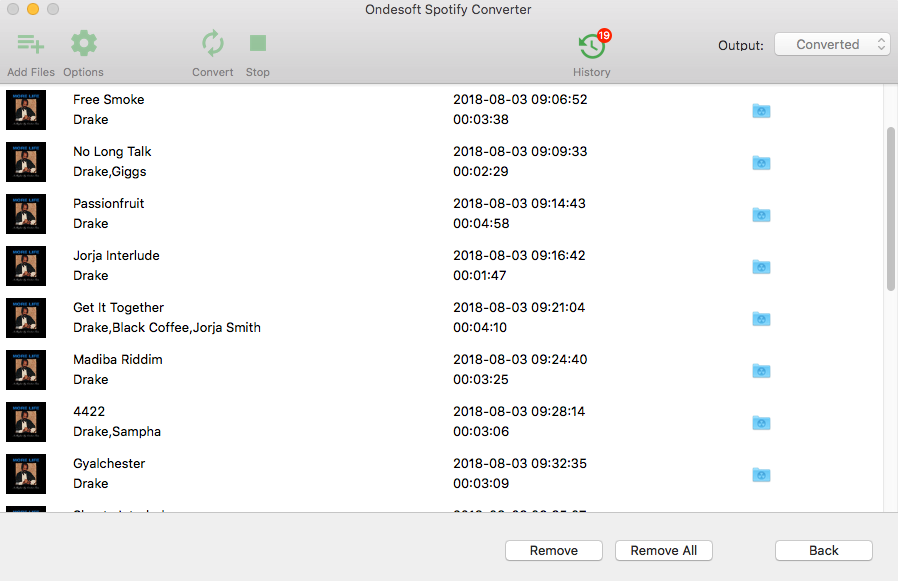
視頻教程:使用 Ondesoft Spotify 音樂轉換器將 Spotify 音樂轉換為 MP3
側邊欄
相關文章
- 將德雷克蝎子下載到 MP3
- 阿姆復興下載
- 免費下載 Taylor Swift 聲譽專輯到 mp3
- 前 3 名 Spotify 到 MP3 轉換器
- 前 5 名 Spotify 播放列表下載器
- 如何將 Spotify 音樂添加到 iMovie
- 如何將 Spotify 播放列表刻錄到 CD
- Apple Music 轉 MP3 轉換器
- 從 Spotify 免費下載 Drake 新歌
- 從 Spotify 免費下載 Toss a Coin to Your Witcher 到 mp3
- 免費下載鍛煉音樂到 MP3
- 從 Spotify 免費下載前 100 首輕鬆的歌曲
- 如何免費下載公路旅行歌曲?
- 如何更改 Spotify 播放列表的封面藝術?
- 如何將 Spotify 音樂添加到視頻?
- 如何更改您的 Spotify 國家/地區?
- 如何將 Star Wars 播放列表免費下載到 mp3?
- 將 Spotify 原聲帶您的騎行播放列表下載到 mp3
- 將 Spotify 原聲帶您的騎行播放列表下載到 mp3
- 如何使用 Spotify 免費帳戶將 Twice 的歌曲免費下載到 mp3?
- 如何使用 Spotify 免費帳戶將 Red Velvet 的歌曲免費下載到 mp3?
- 免費下載賈斯汀比伯專輯更改為 mp3
- 如何使用 Spotify 免費帳戶將 Cardi B 的歌曲免費下載到 mp3?
- 如何使用 Spotify 免費帳戶將 Blackpink 的歌曲免費下載到 mp3?
- 免費下載碧昂斯的歌曲到 mp3
- 免費下載阿黛爾歌曲到 mp3
- 修復 Spotify 不下載歌曲
- 免費下載 2020 年告示牌拉丁音樂獎決賽入圍者的歌曲到 mp3
- 免費下載 Spotify 生產力播放列表到 mp3
- 免費將 2020 年 Spotify 獎播放列表下載到 mp3
- 使用 Spotify 免費或高級帳戶將睡眠播放列表免費下載到 mp3
- 使用 Spotify 免費或高級帳戶將家務播放列表免費下載到 mp3
- 使用 Spotify 免費下載吉卜力工作室原聲到 mp3
- 使用 Spotify 免費下載 Spotify 播放列表新音樂星期五到 mp3
- 免費下載 Drake 歌曲到 mp3
- 免費下載專輯“靈魂地圖:7”到mp3
- 免費下載 Monsta X 的“All About Luv”專輯到 mp3
- 如何斷開 Spotify 與 Facebook 的連接?
- 如何免費下載 Spotify 瑞典前 50 名到 mp3?
- 如何加入 Spotify 家庭高級版?
- 如何將 Spotify 歌曲設置為 iPhone 鬧鐘?
- 免費下載 Spotify 播客到 MP3
- 如何下載 Spotify 播放列表
- 如何在 iOS 上免費獲得 Spotify Premium
Ondesoft 提示
更多>>- 免費獲得 Spotify Premium
- 在 Apple Watch 上播放 Spotify
- 將 Spotify 轉換為 MP3
- Spotify 可視化工具
- Spotify 播放列表下載器
- 在電視上觀看 iTunes 電影
- iTunes DRM 刪除
- 在三星電視上播放 Spotify 音樂
- Spotify 兼容 MP3 播放器
- 免費獲取 Spotify Premium
- 從 Audible 有聲讀物中刪除 DRM
- 將音頻轉換為 MP3
- 最佳 DRM 音頻轉換器評論
- Apple 的 FairPlay DRM:您需要知道的一切
- 2018 年音樂流媒體服務 8 強
- 在沒有 Premium 的情況下阻止 Spotify 上的廣告






